Stellar Data Recovery
- 1. À propos de Stellar Data Recovery
- 2. Bases de la récupération de données et scénarios courants
- 3. À propos de ce guide
 4. Mise en route
4. Mise en route 5. Travailler avec le logiciel
5. Travailler avec le logiciel- 5.1. Récupérer des données depuis un volume existant
- 5.2. Récupérer les données d'un lecteur perdu ou d'une partition non allouée
- 5.3. Récupérer des données depuis un CD/DVD
- 5.4. Récupérer une partition perdue
- 5.5. Récupérer des données depuis un ordinateur en panne
 5.6. Travailler avec des images disque
5.6. Travailler avec des images disque 5.7. Travailler avec un volume RAID
5.7. Travailler avec un volume RAID- 5.8. Récupérer des données depuis une machine virtuelle
 5.9. Afficher un aperçu des résultats de l'analyse
5.9. Afficher un aperçu des résultats de l'analyse 5.10. Enregistrer les fichiers récupérés
5.10. Enregistrer les fichiers récupérés- 5.11. Réaliser une analyse approfondie
- 5.12. Enregistrer les informations d'analyse
 5.13. Configurer les paramètres avancés
5.13. Configurer les paramètres avancés
- 6. Foire aux questions
- 7. A propos de Stellar

5.4. Récupérer une partition perdue
Le logiciel Stellar Data Recovery vous permet de rechercher et de récupérer des données à partir des partitions d'un disque dur perdues ou effacées. Nous vous conseillons d'utiliser cette option pour récupérer des données sur une partition effacée par erreur. Cette option permettra de rechercher et d'établir une liste des partitions supprimées et perdues du disque dur, ainsi que des volumes existants.
Pour récupérer des partitions perdues:
1. Lancez logiciel Stellar Data Recovery.
2. À partir de l'écran Sélectionnez ce que vous voulez récupérer, sélectionnez le type de données, soit Tout, Documents, dossiers et e-mails ou Fichiers multimédias, que vous voulez récupérer.
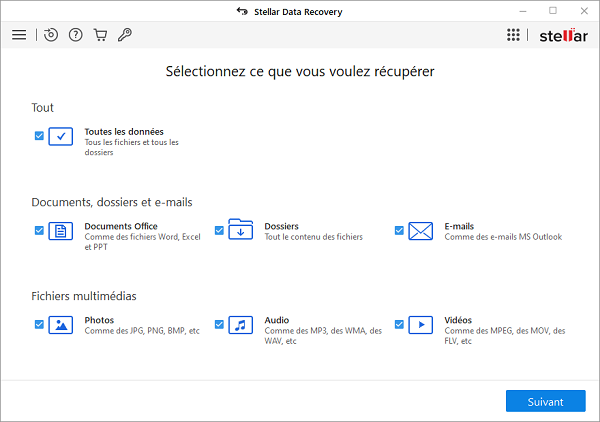
3. Cliquez sur Suivant.
4. Depuis l'écran Récupérer dans, sélectionnez Impossible de trouver le lecteur parmi les Disques connectés.
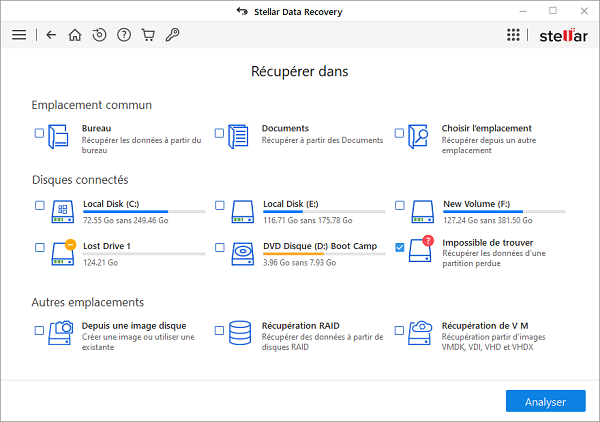
5. Cliquez sur Analyser. L'écran suivant s'affichera :
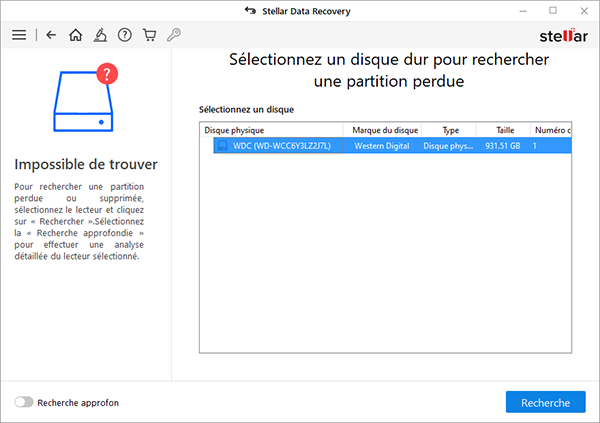
Remarque : Vous pouvez également cliquer sur « Cliquer ici » sur le panneau tout en bas à gauche de l'écran Récupérer dans pour lancer le processus Impossible de trouver le lecteur.
6. Dans la fenêtre Sélectionner le disque dur pour rechercher la partition perdue, vous trouverez une liste de tous les disques durs connectés, ainsi que les informations les concernant. Dans cette section, choisissez un disque dur que vous voulez analyser afin de rechercher des partitions perdues, puis cliquez sur Rechercher. Le disque ou le support sélectionné sera analysé afin de rechercher les partitions perdues ou supprimées.
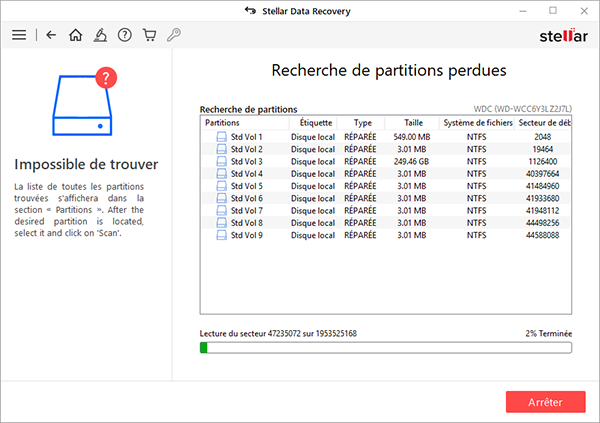
7. Le message « La recherche s'est terminée correctement » apparaît et indique le nombre de partitions trouvées sur le disque dur sélectionné. Si vous ne voyez pas la partition désirée, exécutez l'option Recherche de partition approfondie située en bas à gauche de l'écran.
8. Toutes les partitions trouvées seront listées dans la fenêtre Sélectionner la partition pour récupérer les données comme indiqué ci-dessus :
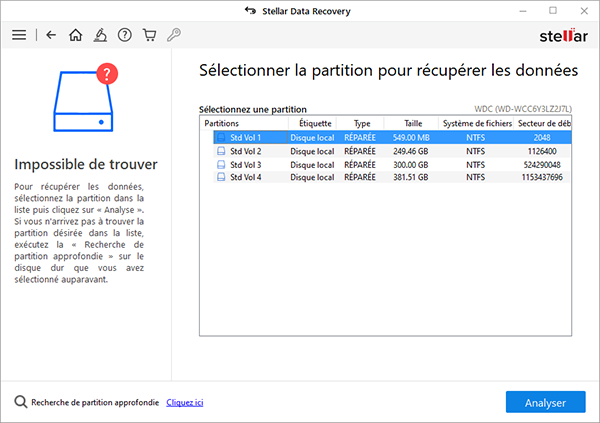
9. Dans la liste des partitions qui ont été trouvées, sélectionnez celle de votre choix, puis cliquez sur Analyser pour poursuivre le processus de récupération.
10. Pour savoir comment afficher l'aperçu des données analysées et comment les récupérer, veuillez consulter Afficher un aperçu des résultats de l'analyse et Enregistrer les fichiers récupérés.
Remarque : Si vous voulez enregistrer les informations d'analyse et reprendre le processus de récupération plus tard, veuillez consulter Enregistrer les informations d'analyse.
Remarque : Si vous ne trouvez pas la partition désirée dans la section Partitions trouvées, vous pouvez sélectionner l'option Recherche de partition approfondie afin de réaliser une analyse complète du lecteur sélectionné pour y trouver la partition supprimée ou perdue.